MOKUHTFESA
DZSatien Légendaire
- Inscrit
- 5/1/10
- Messages
- 1 268
L’utilitaire de formatage de la carte SD
Pourquoi cet utilitaire ?
Si votre carte SD a déjà été utilisée, en particulier sur un Raspberry Pi, il y a des chances qu’elle comporte plusieurs partitions. La première de type FAT, la ou les autres de type Linux… Or Windows ne reconnait qu’une seule partition sur une carte SD, la première, et encore faut-il que ce soit un format qu’il accepte !L’utilitaire de l’association carte SD ne tient pas compte de l’avis de Windows et formate entièrement la carte SD, quel que soit son contenu.
Téléchargement
Windows
Mac
Vous êtes sous Linux ? pas de lien pour vous ! Débrouillez vous avec gparted
Installation
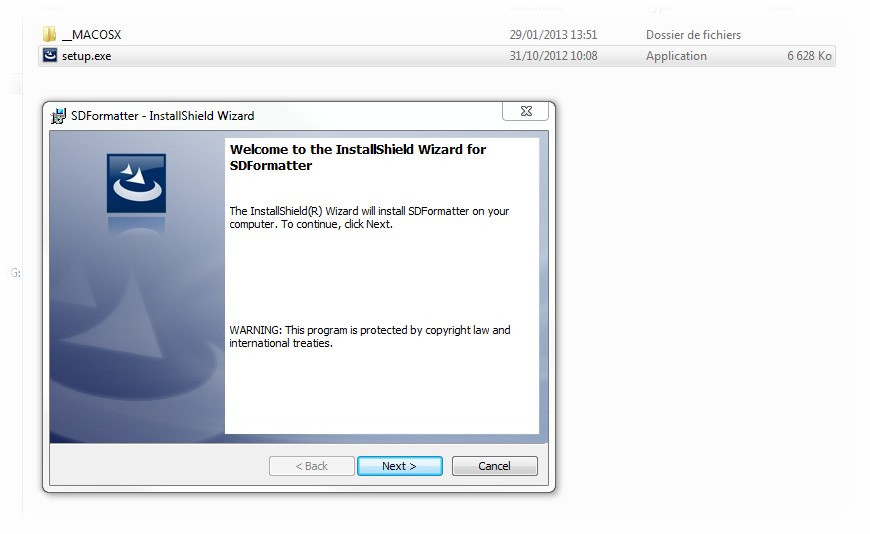
Une fois le programme SDFormatter téléchargé, exécutez le. Cliquez sur NEXT pour continuer.
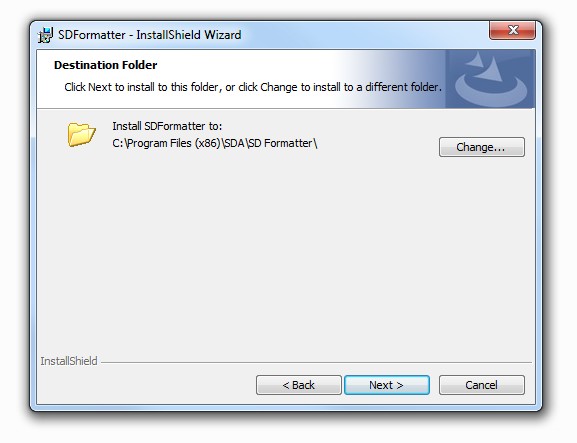
Laissez le répertoire de destination par défaut (sauf si vous avez décidé d’installer le programme ailleurs).
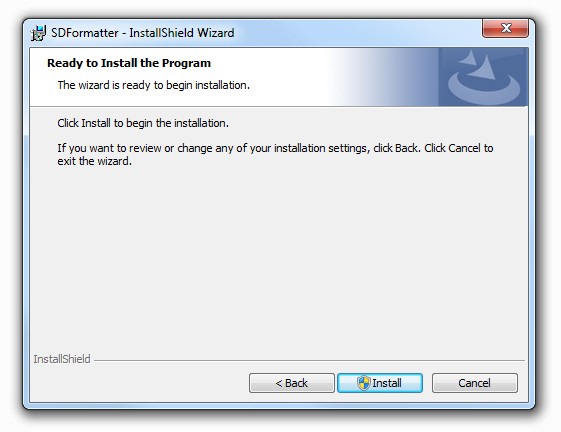
Cliquez maintenant sur INSTALL pour lancer l’installation.
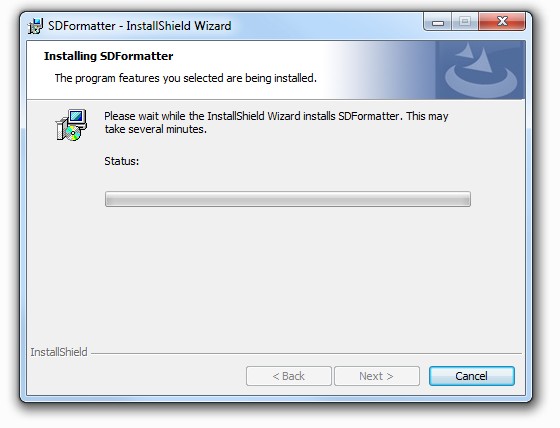
L’installation de SDFormatter commence.
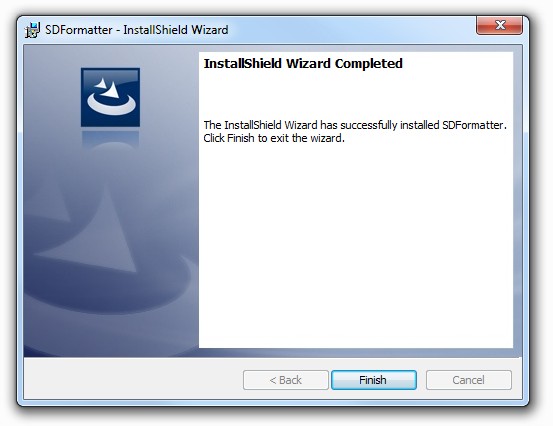
L’assistant vous indique que l’installation s’est bien déroulée. Cliquez sur FINISH pour terminer.

Le programme SDFormatter est bien installé sur votre machine.Vous pouvez le vérifier en cliquant sur le bouton Windows, puis sur Tous les programmes.SDFormatter apparait dans la liste des programmes disponibles.Formatage de la carte SD
Nous pouvons maintenant procéder au formatage de la carte SD. Il faut une carte SD d’au moins 4 Go. J’ai choisi une carte 16 Go de classe 10.Pour formater la carte SD, lancez le programme SDFormatter depuis la liste des programmes affichés par Windows.SDFormatter se lance et affiche la fenêtre ci-dessous :
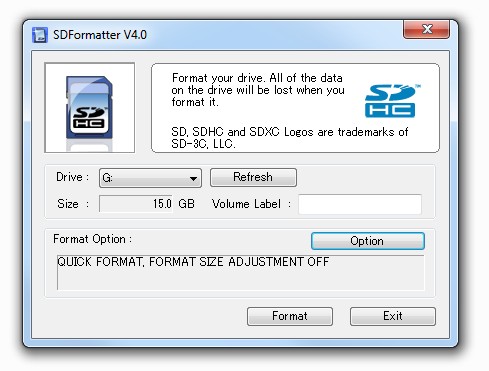
Vérifiez soigneusement que c’est bien la carte SD qui a été choisie par le programme pour le formatage (ici G ! Cliquez sur le bouton OPTION
! Cliquez sur le bouton OPTION
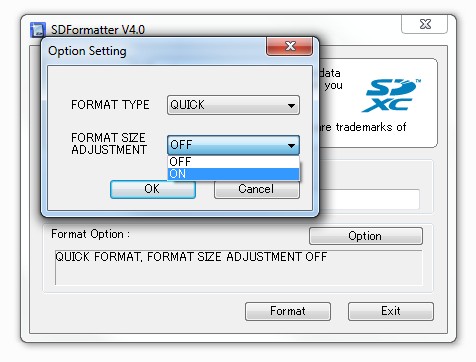
Mettez l’option FORMAT SIZE ADJUSTMENT sur ON
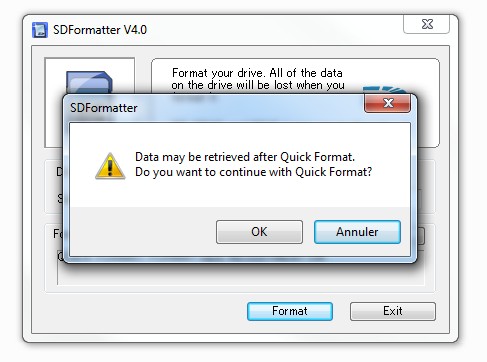
Si vous avez choisi QUICK FORMAT, SDFormatter vous prévient que cette option n’efface pas complètement votre carte SD et que les données présentes sur la carte pourront encore être récupérées. Comme son nom l’indique QUICK FORMAT est plus rapide que le formatage complet, mais il ne formate pas la carte complètement, il se contente d’effacer les fichiers (sans les effacer en fait ! Il ne fait que les marquer comme effacés, les fichiers restent sur la carte SD , mais le système peut réutiliser leur emplacement). Le formatage complet va réellement formater la carte, mais surtout rechercher les secteurs défectueux. L’opération est donc plus longue. Sur un support qui ne pose pas de problème à l’utilisation, vous pouvez utiliser le formatage rapide.
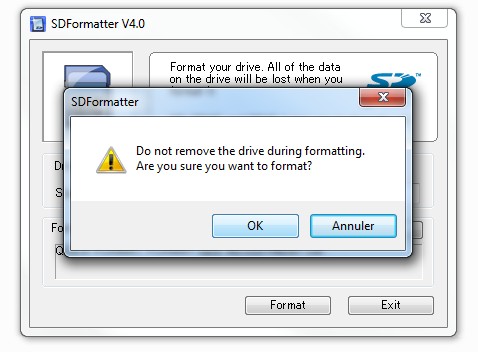
Bon, on y est presque… pas de remord ? Pas de photo inestimable sur la carte SD ?
On y va : SDFormatter vous demande de ne pas retirer la carte SD pendant le formatage .
Cliquez sur OK si vous êtes certain(e) de vouloir formater votre carte SD.
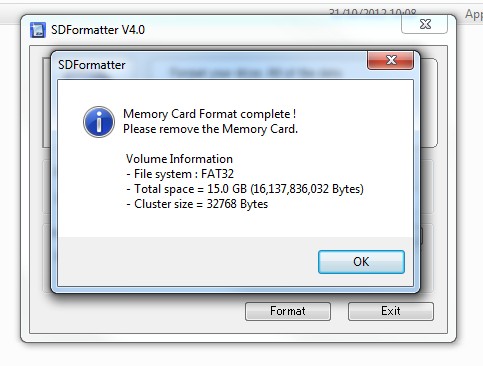
C’est fait ! La carte SD a été formatée avec succès. Cliquez sur OK pour terminer, après avoir lu les informations affichées.
Pourquoi cet utilitaire ?
Si votre carte SD a déjà été utilisée, en particulier sur un Raspberry Pi, il y a des chances qu’elle comporte plusieurs partitions. La première de type FAT, la ou les autres de type Linux… Or Windows ne reconnait qu’une seule partition sur une carte SD, la première, et encore faut-il que ce soit un format qu’il accepte !L’utilitaire de l’association carte SD ne tient pas compte de l’avis de Windows et formate entièrement la carte SD, quel que soit son contenu.
Téléchargement
Windows
Mac
Vous êtes sous Linux ? pas de lien pour vous ! Débrouillez vous avec gparted
Installation
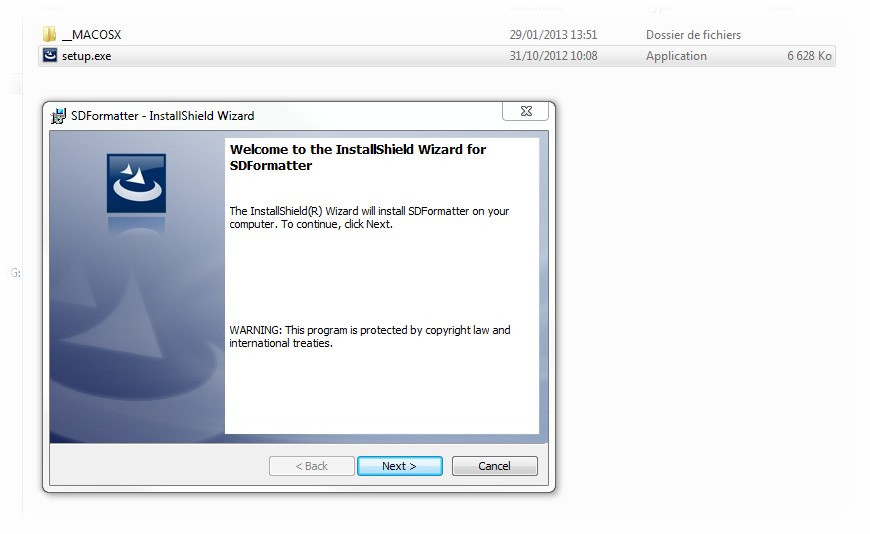
Une fois le programme SDFormatter téléchargé, exécutez le. Cliquez sur NEXT pour continuer.
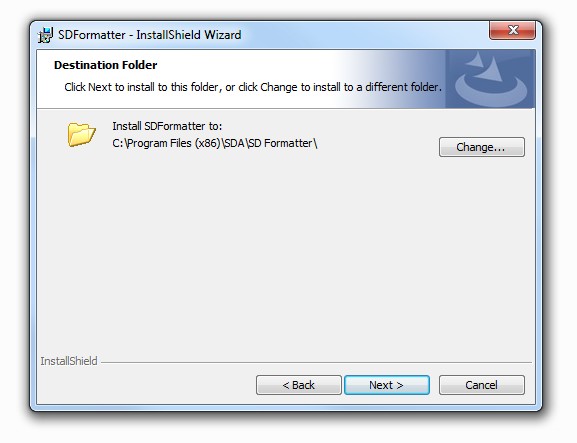
Laissez le répertoire de destination par défaut (sauf si vous avez décidé d’installer le programme ailleurs).
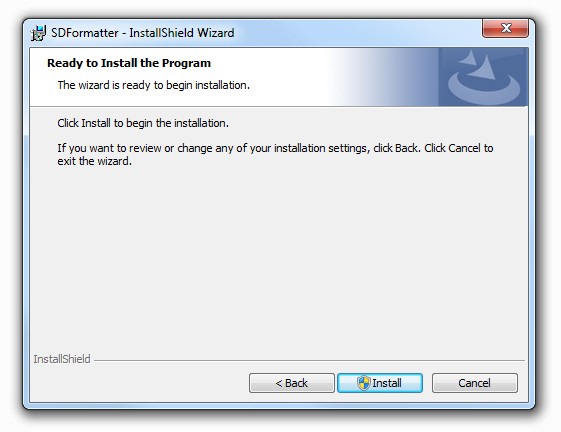
Cliquez maintenant sur INSTALL pour lancer l’installation.
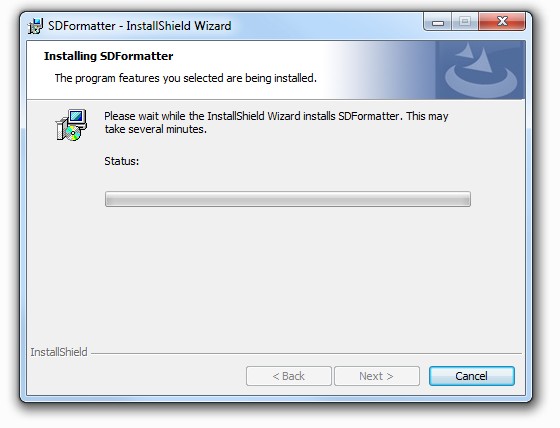
L’installation de SDFormatter commence.
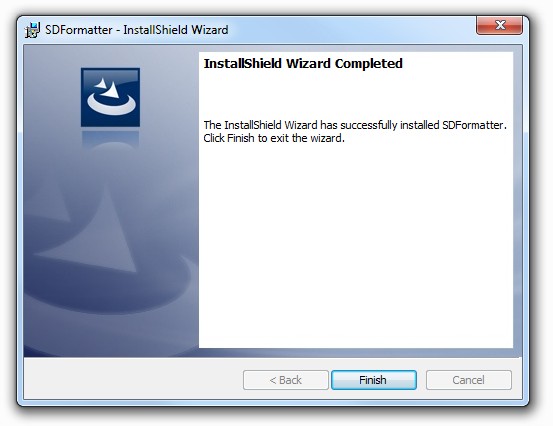
L’assistant vous indique que l’installation s’est bien déroulée. Cliquez sur FINISH pour terminer.

Le programme SDFormatter est bien installé sur votre machine.Vous pouvez le vérifier en cliquant sur le bouton Windows, puis sur Tous les programmes.SDFormatter apparait dans la liste des programmes disponibles.Formatage de la carte SD
Nous pouvons maintenant procéder au formatage de la carte SD. Il faut une carte SD d’au moins 4 Go. J’ai choisi une carte 16 Go de classe 10.Pour formater la carte SD, lancez le programme SDFormatter depuis la liste des programmes affichés par Windows.SDFormatter se lance et affiche la fenêtre ci-dessous :
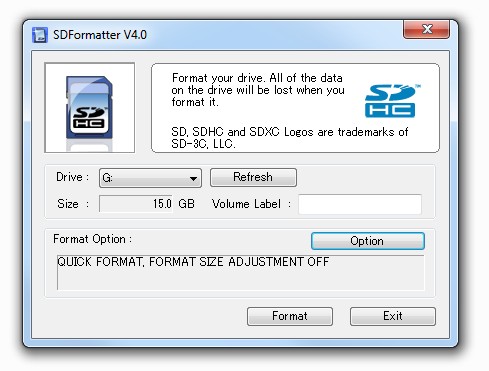
Vérifiez soigneusement que c’est bien la carte SD qui a été choisie par le programme pour le formatage (ici G
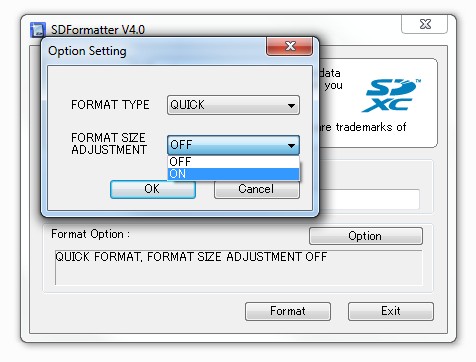
Mettez l’option FORMAT SIZE ADJUSTMENT sur ON
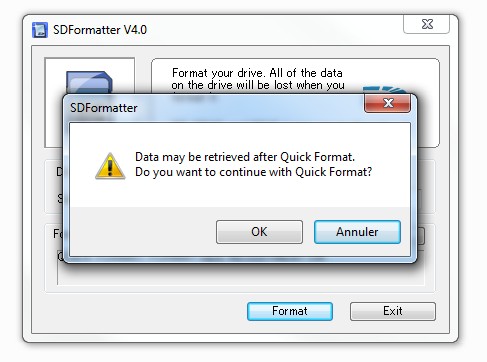
Si vous avez choisi QUICK FORMAT, SDFormatter vous prévient que cette option n’efface pas complètement votre carte SD et que les données présentes sur la carte pourront encore être récupérées. Comme son nom l’indique QUICK FORMAT est plus rapide que le formatage complet, mais il ne formate pas la carte complètement, il se contente d’effacer les fichiers (sans les effacer en fait ! Il ne fait que les marquer comme effacés, les fichiers restent sur la carte SD , mais le système peut réutiliser leur emplacement). Le formatage complet va réellement formater la carte, mais surtout rechercher les secteurs défectueux. L’opération est donc plus longue. Sur un support qui ne pose pas de problème à l’utilisation, vous pouvez utiliser le formatage rapide.
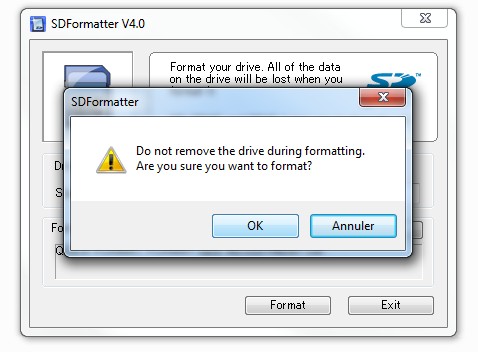
Bon, on y est presque… pas de remord ? Pas de photo inestimable sur la carte SD ?
On y va : SDFormatter vous demande de ne pas retirer la carte SD pendant le formatage .
Cliquez sur OK si vous êtes certain(e) de vouloir formater votre carte SD.
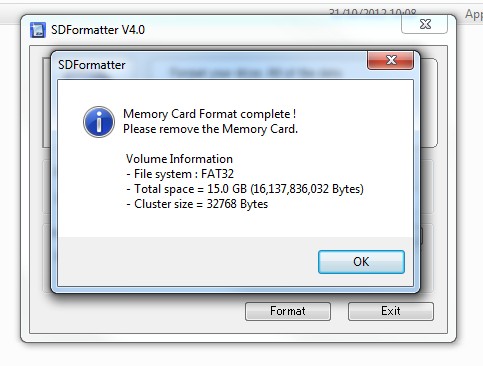
C’est fait ! La carte SD a été formatée avec succès. Cliquez sur OK pour terminer, après avoir lu les informations affichées.

